 悩んでいる人
悩んでいる人「XMの取引プラットフォームって変更できるのかな?」
「今MT4を使っているんだけど、MT5も使ってみたいな」
「XMのMT5からMT4に変更したいけどやり方がわからない…」
XMは口座開設のときに取引プラットフォームをMT4とMT5から選べますが、それぞれ使い勝手がまったく違います。
そのため、自分に合っていないプラットフォームタイプを使っていると、トレードで思わぬ損失につながります。



「専業トレーダーになる前の私は、もともとMT5を使っていました。ただ自分には機能が多すぎて合わなかったので、今はMT4しか使っていません。」
そこでこの記事では、XM公式サイトのマイページから取引プラットフォームを変更する方法と手順を、写真つきでわかりやすく解説します!
\ マイページからプラットフォーム変更! /
XM(XMTrading)で利用できる取引プラットフォーム一覧
XMで利用できる取引プラットフォームは、次の通りです。
| 取引プラットフォーム | 対応しているデバイス |
|---|---|
| MT4 | Windows版 MacOS版 モバイル版(iOS/Android) WebTrader(ブラウザ対応版) |
| MT5 | Windows版 MacOS版 モバイル版(iOS/Android) WebTrader(ブラウザ対応版) |
MT4とMT5ともに、パソコンおよびスマートフォンから利用できる便利なプラットフォームです。
次項では、MT4とMT5にどのような違いがあるのかを詳しく解説します。
XM(XMTrading)におけるMT4とMT5の違い
XMでMT4とMT5を利用する際に、どのような違いがあるのか気になる方も多いのではないでしょうか。
MT4とMT5にどのような違いがあるのかを、本項で主な機能や特徴について詳しく紹介します。
それぞれ順番に見ていきましょう!
MT4の特徴
MT4の主な機能や特徴は、次の通りです。
- 50種類以上の金融商品をトレードできる
- 7つのプラットフォームにアクセスできる
- 自動売買(EA)に対応している
- 50種類のインジケーターが搭載されている
- 3つのチャートタイプがある
MT4は高度な相場分析ツールや自動売買ツールが搭載されており、多くのトレーダーから利用されています。
特にスイングトレードを中心に取引をする場合は、最適なプラットフォームだといえるでしょう。
MT5の特徴
MT5の主な機能や特徴は、次の通りです。
- 1,000種類以上の金融商品をトレードできる
- 9つのプラットフォームにアクセスできる
- 自動売買(EA)を完備している
- 80種類以上のインジケーターが搭載されている
- 100つのチャートを同時に表示できる
MT5はMT4の後継プラットフォームとしてリリースされたため、1,000種類を超えるさまざまな金融商品にアクセスできます。
また、動作速度がMT4よりも優れた性能を有しており、スキャルピングやデイトレードにも最適なプラットフォームだといえるでしょう。
XM(XMTrading)のプラットフォームを変更する方法と手順
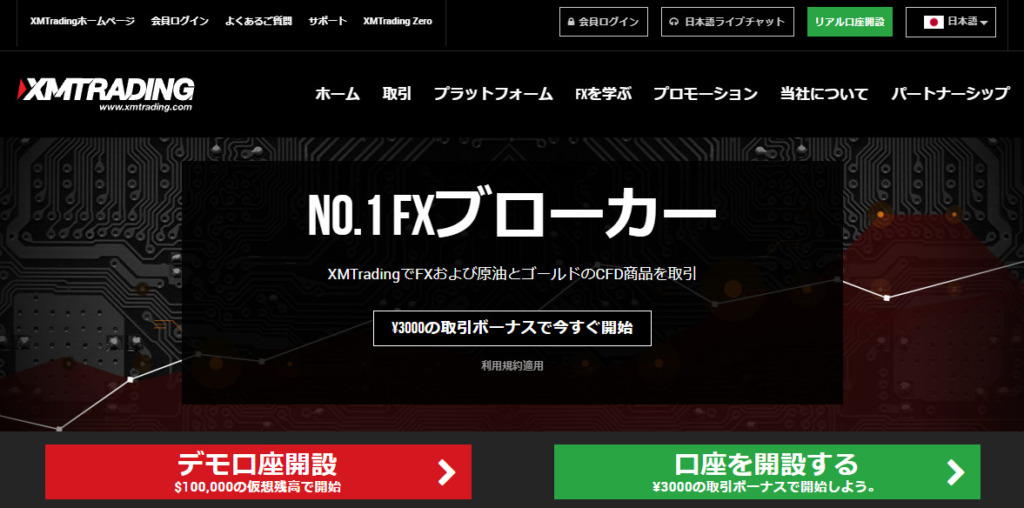
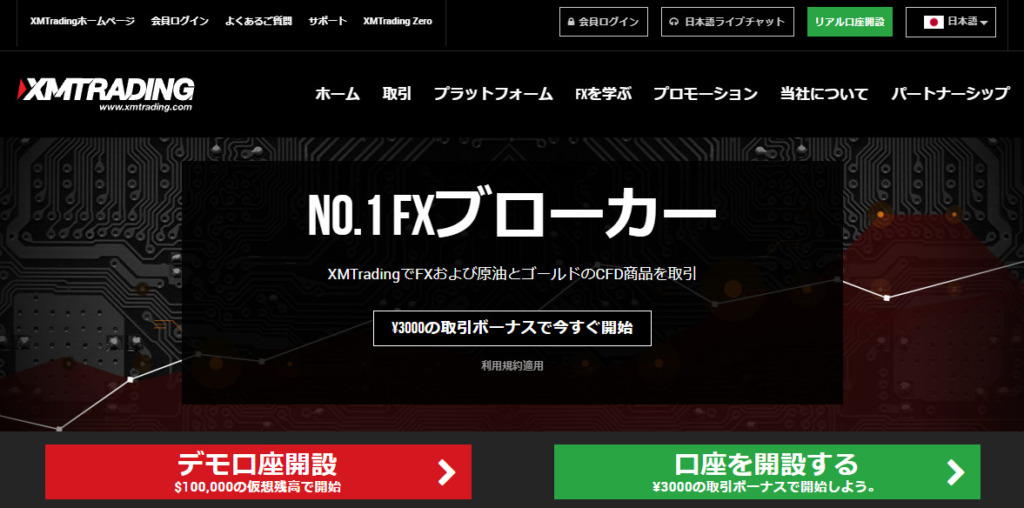
結論、XMでは「現在使っている口座のプラットフォームは変更不可」となっています。
取引プラットフォームを変更するためには、XMの マイページもしくは新規登録ページから追加口座を作る必要があります!
やり方は2つあるので、それぞれ順番に解説します。
スマホでプラットフォームを変更する
最初にご紹介するのは、「プラットフォームをマイページから変更する」方法と手順です。
スマホとパソコンにわけて、やり方を順番に解説していきますね!
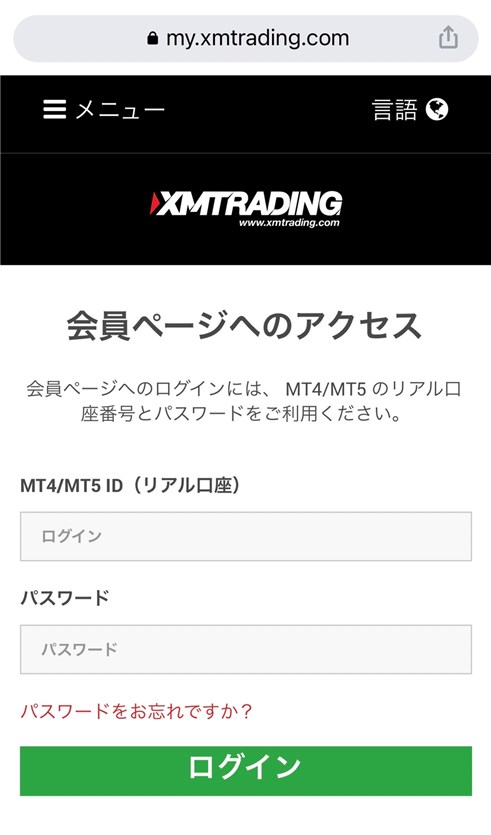
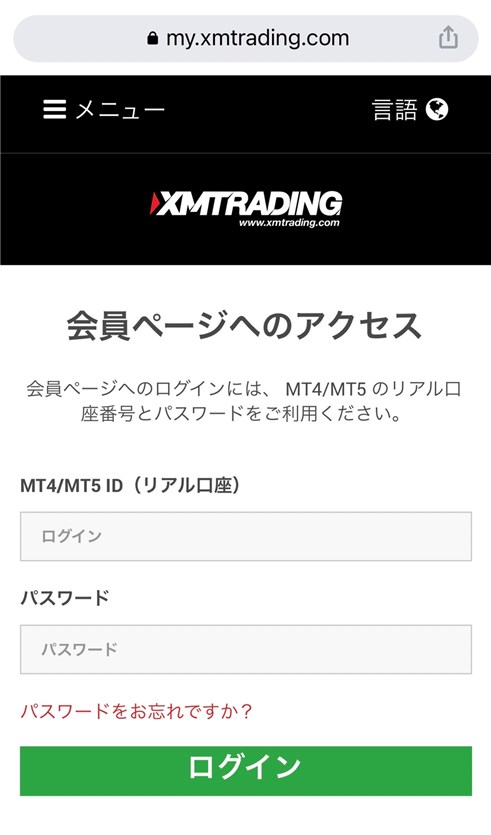
まずは、XMのマイページにログインしましょう!
ログイン画面をひらいたら、次の2つの情報を入力します。
- 現在使っている口座のMT4/MT5 ID
- パスワード(大文字・小文字・数字)
入力ができたら「ログイン」ボタンをタップして、マイページに進みましょう。
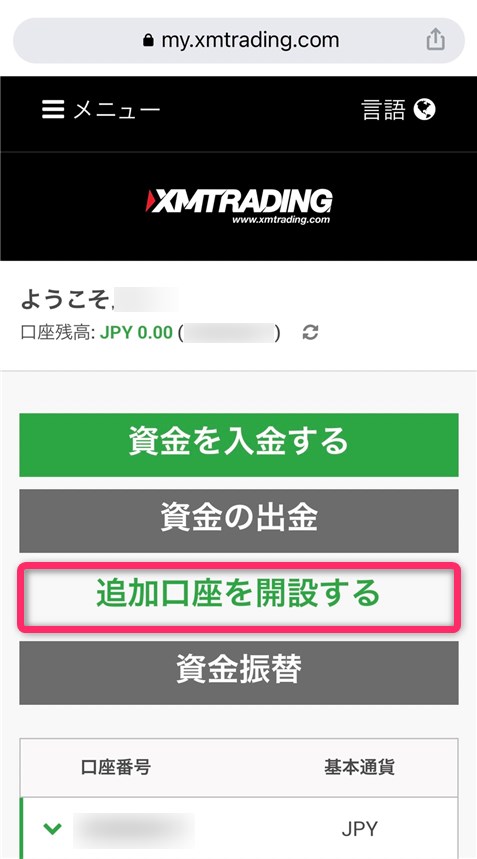
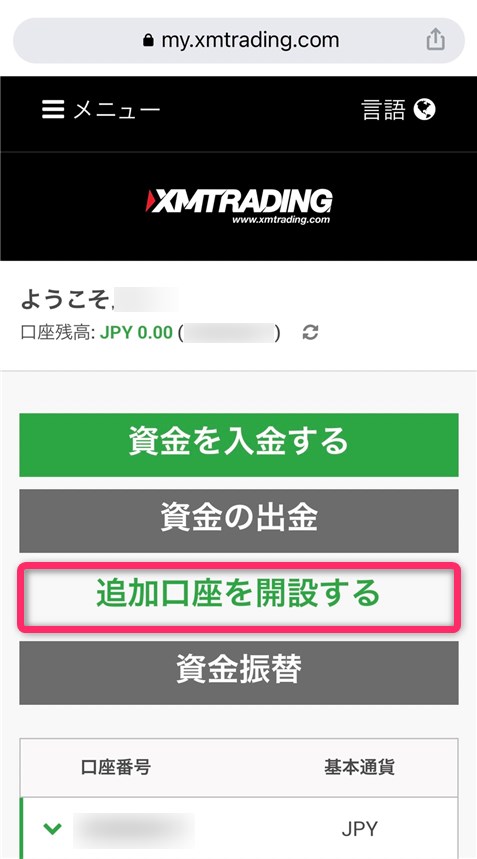
XMのマイページにログインすると、上の写真のような画面がひらきます。
上から3つ目にある「追加口座を開設する」をタップしましょう!
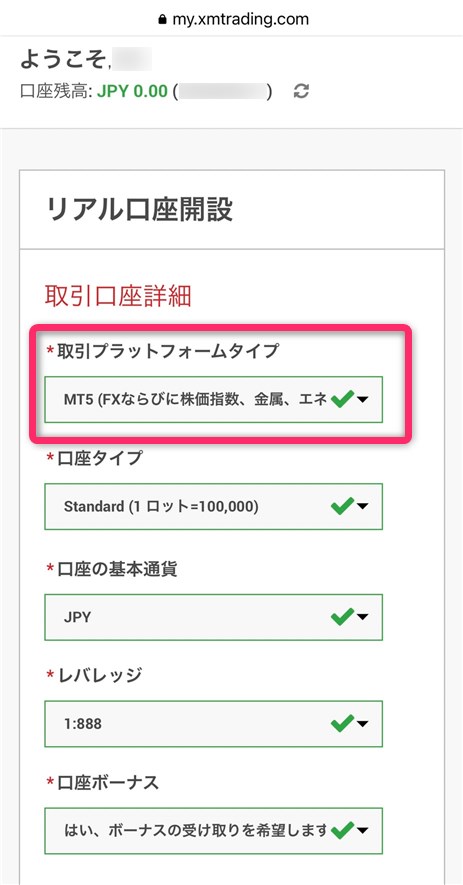
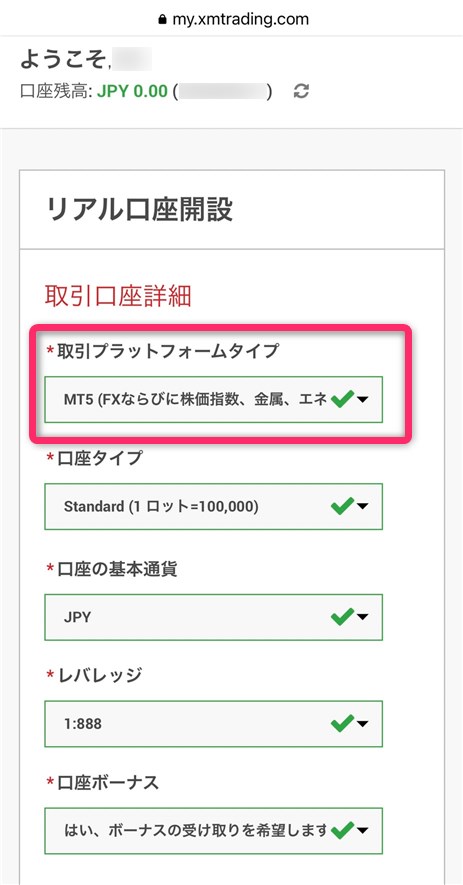
次に、上の写真のように追加口座の詳細を入力・選択する画面が表示されます。
この中の「取引プラットフォームタイプ」で、今使っているものとは別のツールを選択しましょう!
取引プラットフォームタイプを選択したら、口座タイプや基本通貨・レバレッジ・口座ボーナスもそれぞれ選択します。
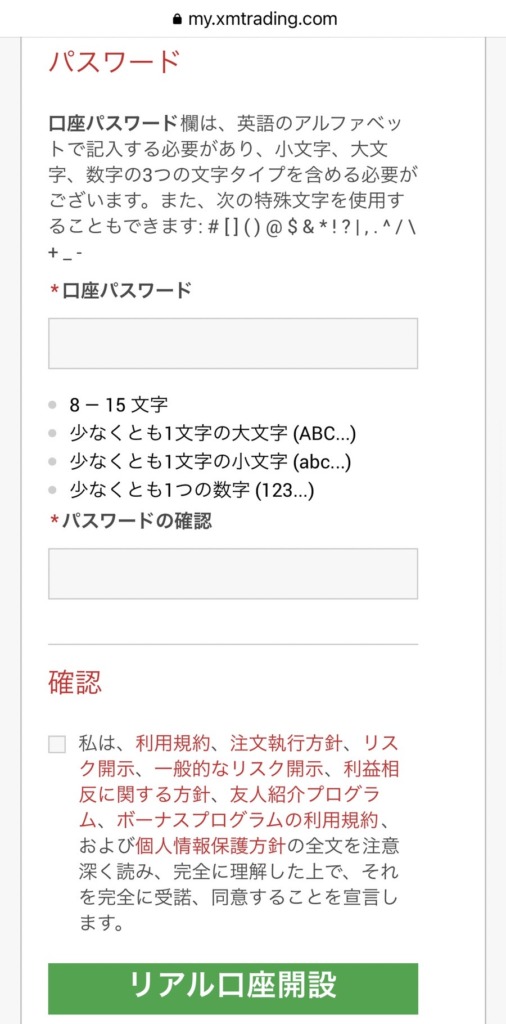
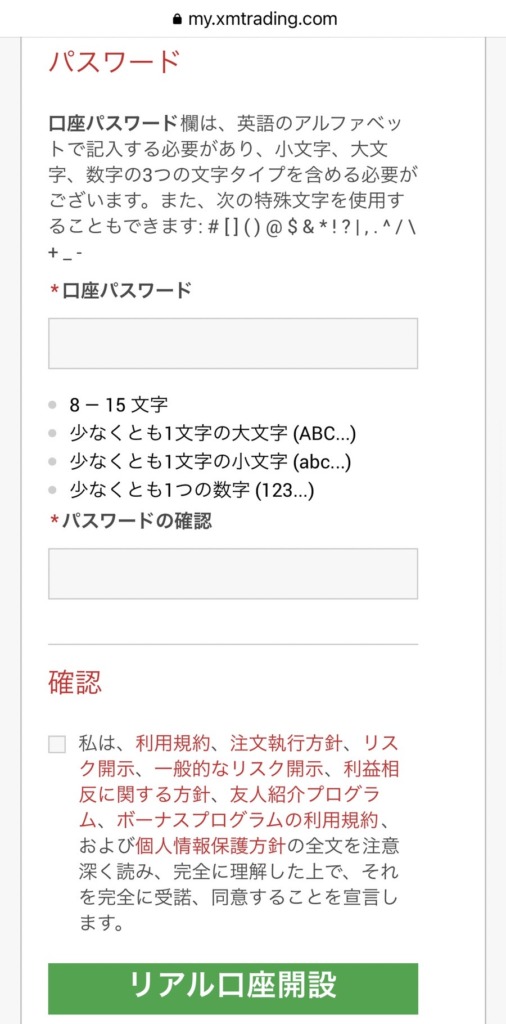
さいごに、新しい口座にログインするためのパスワードを設定します。
- 8~15文字
- 少なくとも1文字の大文字
- 少なくとも1文字の小文字
- 少なくとも1つの数字
パスワードの設定には、上のような条件があるのでご注意ください。
「パスワードの確認」にも入力したら、さいごに「リアル口座開設」ボタンをタップしましょう!
マイページからは以上のような流れでXMの追加口座を開設し、別の取引プラットフォームを使えるようにします。
パソコンでプラットフォームを変更する
続いてご紹介するのは「プラットフォームを新規登録ページから変更する」方法と手順です。
この方法はスマホからはできず、パソコンからのみできるやり方なのでご注意ください。
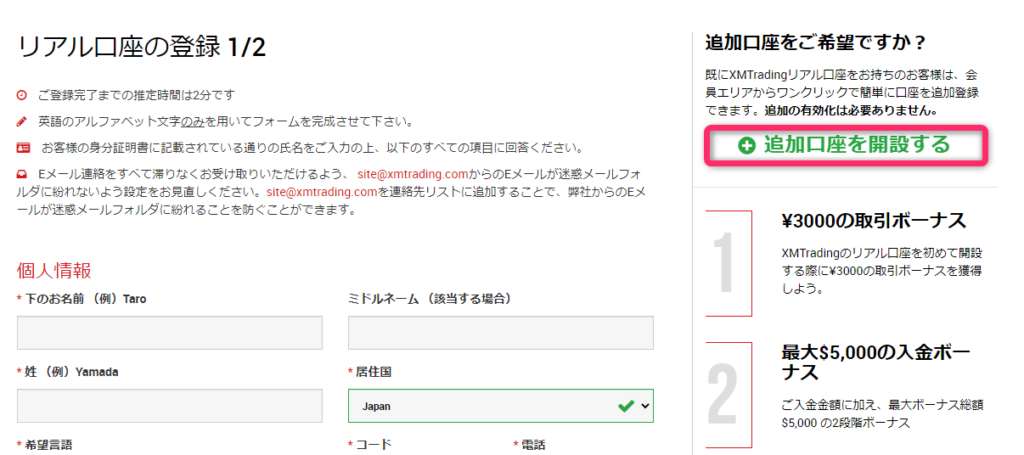
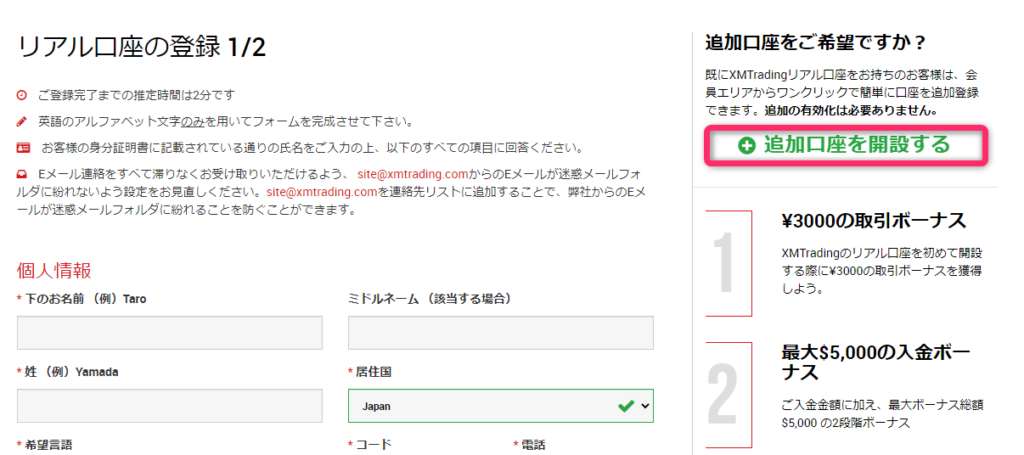
新規登録ページをひらくと、画面の右側に「追加口座を開設する」というボタンが表示されます。
これをクリックしましょう!


すると、上の写真のように追加口座の詳細を入力・選択する画面にジャンプします。
最初の「取引プラットフォームタイプ」で、今使っているものとは別のツールを選択しましょう!
取引プラットフォームタイプを選択したら、口座タイプや基本通貨・レバレッジ・口座ボーナスもそれぞれ選択します。


さいごに、新しい口座にログインするためのパスワードを設定します。
- 8~15文字
- 少なくとも1文字の大文字
- 少なくとも1文字の小文字
- 少なくとも1つの数字
パスワードの設定には、上の4つの条件を満たして設定しましょう。
「パスワードの確認」にも入力したら、さいごに「リアル口座開設」ボタンをクリックします!
パソコンなら新規登録ページから追加口座を開設し、取引プラットフォームタイプを変更できます。
\ マイページからの変更が簡単! /
XM(XMTrading)のプラットフォームを変更すべき理由
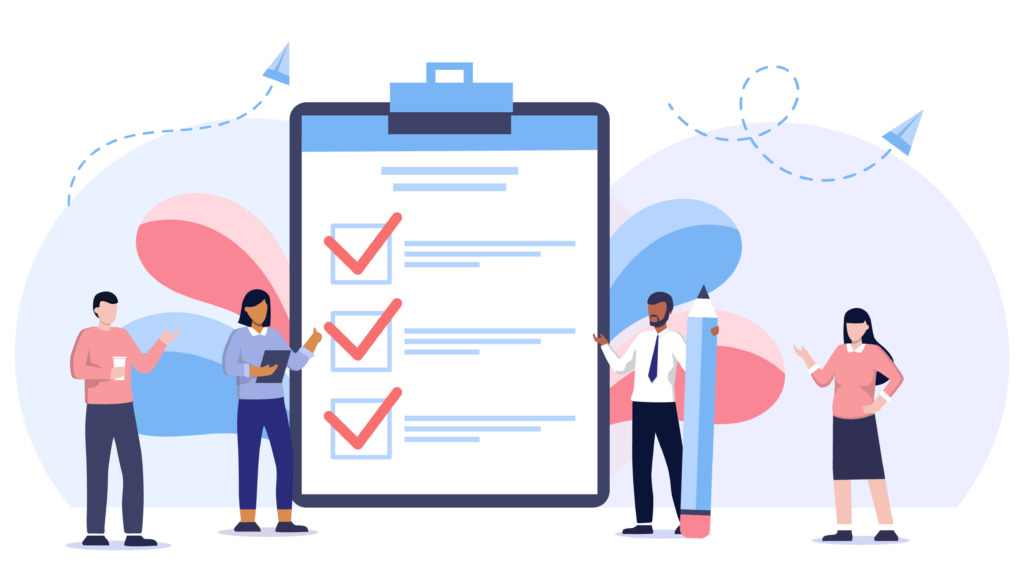
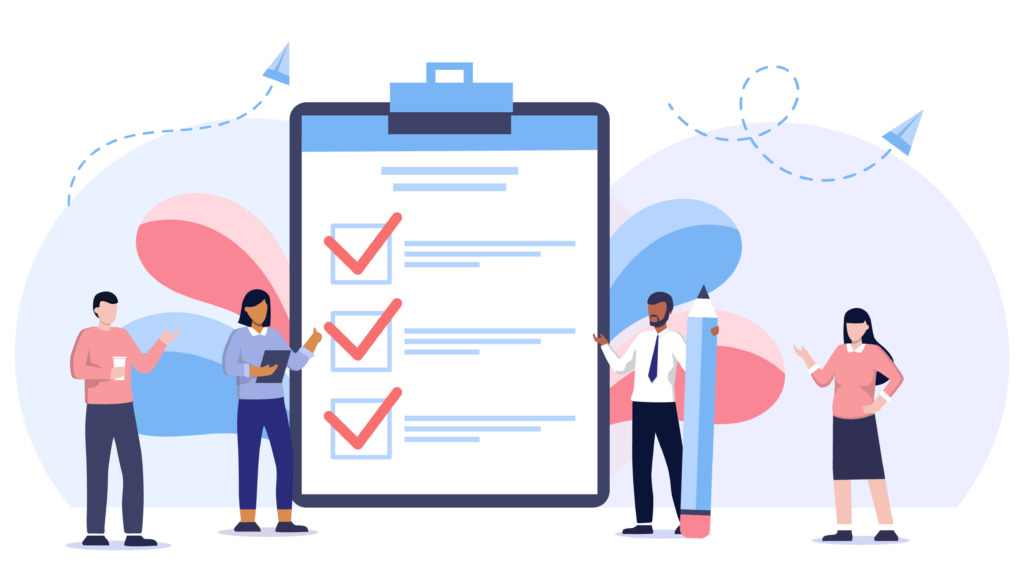
XMの取引プラットフォームを変更すべき理由について、簡単にご紹介します。
それぞれ順番に見ていきましょう!
MT4・MT5の使い勝手がまったく異なるから
XMの取引プラットフォームを変更すべき理由、1つ目は「MT4・MT5の使い勝手がまったく異なるから」です。
MT4とMT5では、使い勝手がまったく違います。
そのため「意外とMT5の方が使いやすかった」や「MT4の方が自分に合ってそうだな」と、使ってみないことにはわからない場合があります。
トレーダーは、何よりもストレスなく取引することが一番大切です。プラットフォームを変更すると、自分に合ったトレード環境を見つけられるきっかけになりますよ!
トレード手法や目的によって使い分けられるから
XMの取引プラットフォームを変更すべき理由、2つ目は「トレード手法や目的によって使い分けられるから」です。
MT4とMT5の主な機能の違いは、次の通りです。
| 機能 | MT4 | MT5 |
|---|---|---|
| 標準インジケーター | 73種類 | 96種類 |
| 標準時間足 | 9種類 | 23種類 |
| 速度 | 遅め | 速い |
| 自動売買(EA) | 多い | 少ない |
| スマホアプリ機能性 | MT5より低い | MT4より高い |
| おすすめのトレード手法 | スイングトレード | スキャルピング デイトレード |
取引プラットフォームはMT4とMT5の2つですが、どちらか1つに絞らないといけないわけではありません。
例えばですが、
- MT4はハイレバで資金をガンガン増やすために使う。
- MT5は低レバでじっくり資金を増やすために使う。
このように、トレード手法や目的によって使い分けてもOKです。
XMは、1人につき最大8口座まで保有できます。
取引プラットフォームはもちろん、レバレッジや口座タイプも変えながら自分に合った口座を見つけてみてくださいね!
他社海外FX業者で利用しているプラットフォームと合わせられるから
XMの取引プラットフォームを変更すべき理由の3つ目は、他社海外FX業者で利用しているプラットフォームと合わせられるからです。
MT5のリリースにより近年MT4を導入している海外FX業者が徐々に減っていますが、MT4だけを提供している業者も存在します。
そのため、他社海外FX業者でMT4を利用している場合は、XMでもMT4を使い続けるといった使い方も有効です。



なお、新規でXMや海外FX業者を利用する場合は、近年導入が進んでいるMT5で取引を始めることをおすすめします。
MT4・MT5の使い方と初期設定方法



「今までずっとMT4を使ってきたから、MT5の使い方は分からないな…」
「MT4も使ってみたいけど、設定が面倒くさそう。」
XMの取引プラットフォームを変更すると、使い方が分からず困ってしまうこともあるでしょう。
当サイトでは、MT4・MT5の使い方や初期設定の方法を、別記事ですべてまとめています。
これから新たにMT4やMT5を使うときに、ぜひ参考にしてみてくださいね!
\ マイページからの変更が簡単! /
XM(XMTrading)でMT4・MT5がおすすめな人を紹介
XMでMT4またはMT5のどちらを利用するかは、トレードスタイルやFXに関する知識などによって異なります。
MT4とMT5のおすすめ人を確認したうえで、本項でどちらを選ぶかを判断しましょう。
それぞれ順番に見ていきましょう。
MT4がおすすめな人
MT4を利用するのにおすすめな人の特徴は、次の通りです。
- MT4を使い慣れている人
- 自動売買(EA)を中心にトレードする人
- 多種多様なインジケーターを利用したい人
MT4は自動売買やインジケーターが数多く搭載されており、使い慣れているFX上級者に向いているといえます。
ただし、MT4はMT5よりも以前にリリースされたプラットフォームであるため、取引速度は遅めです。
MT5がおすすめな人
MT5を利用するのにおすすめな人の特徴は、次の通りです。
- 海外FXを初めて利用する人
- 裁量取引でシンプルなトレードをしたい人
- 複数ポジションでトレードをしたい人
MT5はMT4の後継プラットフォームとして登場したため、トレードするのに十分な機能が搭載されています。
インジケーターの種類もMT4より多く搭載されており、使い勝手を重視する場合はMT5を選ぶのが無難です。
XM(XMTrading)のプラットフォーム変更に関するよくある質問
【まとめ】XM(XMTrading)のプラットフォームの特徴を知って上手に使いこなそう
トレーダーがストレスなく取引するためにも、プラットフォーム選びはとても大切です。
ぜひXM公式サイトのマイページから追加口座を作って、XMのMT4・MT5どちらも試してみてくださいね!
\ マイページからの変更が簡単! /
それでは、今回の内容を簡単にまとめておきます。
- XMは、MT4・MT5のどちらの取引プラットフォームタイプも利用可能。
- 一度開設した口座のプラットフォームを変更することはできない。
- マイページから、利用したいプラットフォームの追加口座を開設する必要がある。
当サイトでは、海外FX業者のXM Tradingについて様々なテーマでまとめています。
より詳しく知りたい方は、ぜひ下の関連記事も続けて読んでみてください!
【関連記事】【失敗しない】XMの始め方&使い方の完全ガイド【全18記事】
【関連記事】【簡単5分】XMの口座開設方法と手順【動画+写真付き】
【関連記事】【安全性No.1】XMの特徴とメリット12選【選ばれる理由あり】
【関連記事】【知らないと損】XMのデメリット8選【プロが本音で解説】
【関連記事】【換金できる】XMポイントの貯め方と使い方を徹底解説【裏ワザあり】

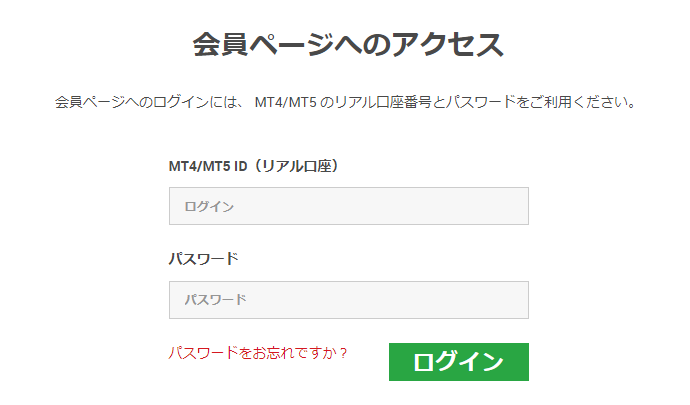
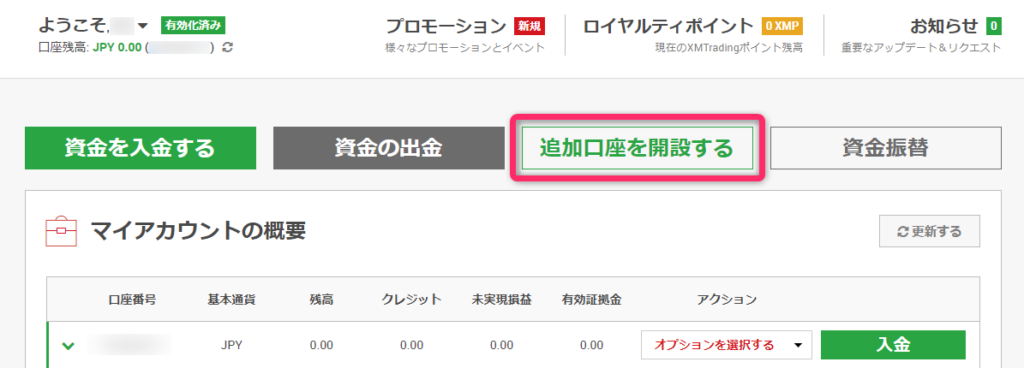
コメント